Přeinstalace a konfigurace systému Windows 7. Přeinstalace systému Windows bez disku nebo jednotky flash
Navzdory obsedantním žádostem společnosti Microsoft o přechod do „top ten“, 55 % počítačů na světě nadále pracuje s nainstalovaným Windows 7. Tato verze operačního systému dosáhla takové popularity díky své stabilitě a uživatelsky přívětivému rozhraní. Vzhledem k tomu, že podpora „sedmičky“ končí až v roce 2020, bude ještě dlouho obsazovat první linii ratingu.
Ale i taková pevnost stability někdy selže, zvláště pokud uživatelé nezacházejí s PC pozorně. Otázka, jak přeinstalovat systém Windows 7, dříve nebo později vyvstane, takže je lepší předem vědět, jaké kroky musíte provést, abyste systém úspěšně nainstalovali.
Jak přeinstalovat Windows 7
Přípravná fáze
Pokud plánujete přeinstalovat systém Windows 7 bez naformátování pevného disku, pak je to špatný nápad. Data se sice uloží, ale na pevném disku se vám udělá takový nepořádek, že dlouho nebudete moct přijít na to, kde končí starý systém a začíná nový. Pokud tedy existuje svazek s nainstalovaným operačním systémem, je nutné jej zkopírovat na jinou jednotku a disk naformátovat, to znamená zcela vymazat.
No, pokud se Windows stále načítá: připojíte USB flash disk a potřebné informace vyhodíte. Pokud se již systém Windows nespustí, můžete pro uložení dat připojit pevný disk k jinému počítači jako druhý disk. Navíc vybavení. Po reinstalaci se setkáte s tím, že síťová karta nebude fungovat, to znamená, že nebudete moci stáhnout software.
Vypalování instalačního média
Po vyřešení otázky ukládání souborů přistoupíme k dalšímu kroku realizace plánu: připravíme zaváděcí médium. Je dobré, pokud máte licencovaný disk Windows 7. Pokud takové bohatství nemáte, vyhledejte si normální sestavu nebo si stáhněte zkušební verzi z webu Microsoftu a poté si kupte licenční klíč nebo použijte odloženou aktivaci. Pokud jde o edici, je lepší zvolit Windows 7 Ultimate, protože je vybaven maximálním počtem funkcí. Pokud je příliš drahý, zvolte Home nebo Professional.
Jako spouštěcí médium je lepší použít flash disk. I netbooky mají USB porty, ale možná nenajdete mechaniku, takže flash disk bude univerzálním řešením. Pro vypalování používám Windows 7 USB/DVD Download Tool.

Zobrazí se okno s potvrzením vyčištění disku. Kliknutím na "Erasr USB Device" vyčistěte flash disk. 
Po naformátování se spustí kopírování distribučních souborů, po kterém obdržíte hotové bootovací médium.
Přeinstalace
Chcete-li zahájit instalaci systému Windows 7, musíte změnit pořadí spouštění v systému BIOS nastavením priority na zařízení USB. Restartujte počítač a vstupte do systému BIOS stisknutím klávesy F2 nebo Delete při spuštění.
V BIOSu najděte oddíl, který je zodpovědný za bootování. Obvykle se nazývá "Boot". Uvnitř uvidíte seznam priorit: nejprve se zavede pevný disk, poté DVD a poté USB. Pomocí klávesy Enter a šipek na klávesnici změňte pořadí umístěním USB na první pozici a pevného disku nebo DVD do druhého řádku. Stiskněte F10 pro uložení změn. 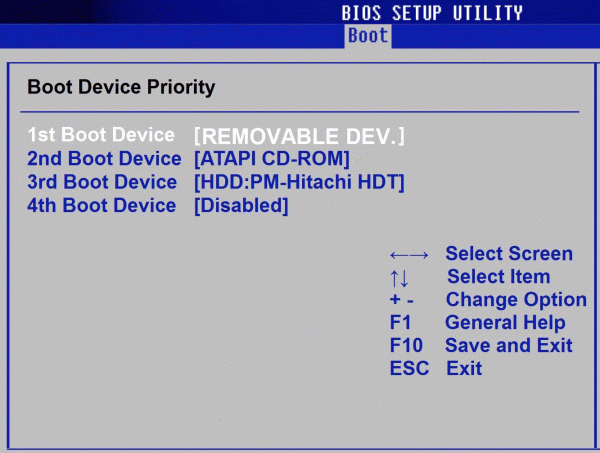
Můžete jít jednodušší cestou - při spuštění počítače vyvolejte Boot Menu klávesou F11 a určete režim spouštění z USB flash disku. Pokud je vše provedeno správně, objeví se průvodce instalací "sedmi". Vyberte jazyk, formát času a rozvržení a klikněte na Další.

Po zkopírování dat je třeba předkonfigurovat „sedmičku“: zadejte název počítače, heslo účtu (volitelné), licenční klíč (můžete to udělat později), nastavte čas a časové pásmo. 
Po instalaci přejděte do systému BIOS a změňte prioritu zpět, pokud jste ji změnili. Vraťte pevný disk na první řádek a pod ním sklopte USB. Poté znovu spusťte systém Windows a začněte instalovat software potřebný pro správnou funkci zařízení.
Přeinstalujte bez disku
Pokud jste si zakoupili notebook s předinstalovaným systémem Windows 7, pak mezi softwarem vyhledejte nástroj Recovery, který vám umožní přeinstalovat systém bez disku. Název nástroje se u notebooků různých výrobců liší: například u Samsungu je to Recovery Solution a u ASUSu je to Preload Wizard. 
Vestavěné nástroje pro obnovu fungují na stejném principu. Podívejme se na postup přeinstalace na příkladu notebooku Samsung.
- Pokud se systém Windows spustí normálně, spusťte nástroj Samsung Recovery Solution. Pokud systém Windows již nefunguje, stiskněte při spouštění notebooku klávesu F4, dokud se nezobrazí okno pro obnovení.
- Vyberte režim obnovení.
- Zadejte stav, do kterého se má notebook vrátit – například tovární nastavení.
Ve skutečnosti se jedná o reset do původního stavu, to znamená, že obdržíte čistý systém, jako ihned po koupi notebooku. Informace, které byly zapsány na stejnou jednotku jako Windows, budou smazány, stejně jako při formátování. Pokud není k dispozici zaváděcí médium Windows 7 a na notebooku je předinstalovaná licencovaná verze, pak je takový reset ideálním řešením pro rychlou a bezbolestnou reinstalaci OS.
Instalace operačního systému na vlastní pěst není tak obtížná, jak si mnoho lidí myslí. A to je důležité, protože ne vždy je možné zavolat mistra, který v této věci pomůže. A co je nejdůležitější, instalace nového systému vyžaduje velmi málo: trochu času, minimální počítačové dovednosti a trochu magie!
Software můžete aktualizovat jakýmkoli způsobem, který vám vyhovuje - lze to provést z disku i z flash disku, který má v paměti nahraný obraz, ale obejdete se bez nich. Dále se uživatelé naučí, jak přeinstalovat systém Windows 7 na počítači a notebooku. To se však týká téměř všech operačních systémů, včetně jednoho z nejnovějších a nejoptimalizovanějších, podle mnoha uživatelů, vývoje společnosti Microsoft – „sedmé“ verze Windows. Jak udělat proces instalace OS snadný a bez zbytečných otázek? Přečtěte si o tom více.
Instalace systému Windows 7 z disku
Z pevného média lze nainstalovat jakýkoli operační systém bez ohledu na to, zda se jedná o disk nebo jinou jednotku. Pro instalaci je vhodné použít běžný USB flash disk, který dokáže disk zcela nahradit. Chcete-li to provést, stačí do něj zapsat obraz operačního systému. Stejně jako při použití disku se nový systém nahrává do počítače „zpod starého“ a postupně jej nahrazuje. Zároveň je naformátován pevný disk, na kterém „stál“ předchozí OS.
Během tohoto procesu jsou odstraněny všechny staré programy, které byly nainstalovány do počítače nebo notebooku a mohly by obsahovat viry. Je také možné zbavit se těch částí souborů, které najednou nebylo možné zcela smazat, proto byly skryty a narušovaly rychlý a kvalitní chod systému. Úplná výměna všech souborů vám pomůže zapomenout na všechny problémy, které vznikly během provozu starého operačního systému.

OS lze aktualizovat bez disku a flash disku
A přestože instalace OS z média je považována za nejkvalitnější, není vždy možné jej nainstalovat tímto způsobem. V případě, že není po ruce disk ani flashka, můžete Windows 7 vypálit přímo ze souboru OS na vašem počítači nebo notebooku. Tato metoda je považována za nestandardní, ale stále se často používá při přeinstalaci operačního systému. Není to vůbec těžké, navíc uživatel nemusí něco konfigurovat přes BIOS na notebooku nebo PC.
Systémový soubor může vypadat jako obrázek, archiv nebo jen instalační program (spustitelný soubor). Chcete-li jej použít, musíte nainstalovat speciální program vytvořený speciálně pro použití tohoto druhu akce. Daemon Tools mohou sloužit jako takový program. Po spuštění obrazu programu a zahájení jeho práce je třeba vybrat instalační soubor. Pokud je OS uložen jako archiv, měli byste na něj kliknout a stejným způsobem vybrat instalační soubor v seznamu. Nejčastěji se nachází na konci seznamu obsahu archivu. Jeho přípona je ".exe". V tomto případě není nutné archiv rozbalovat. Přesně ve stejném pořadí byste měli postupovat podle svých akcí, pokud je systém umístěn ve složce.

Důležité body při přeinstalaci
Existuje řada pravidel, která byste měli zvážit před přeinstalací Windows 7. Vyplatí se je dodržovat, pokud nechcete ztrácet příliš mnoho času. Pokud je počítač (notebook) napaden viry, měl by být naformátován. Bez tohoto procesu infikované soubory nikam nezmizí a instalace nového OS nezmění situaci se špatným výkonem počítače. Viry, které jsou přítomny v systému, který byl nainstalován dříve, se totiž jednoduše přepnou na nový Windows.
Je třeba mít na paměti, že instalace systému Windows 7 pomocí pevného média je považována za nejbezpečnější. Pokud, jak je uvedeno výše, neexistuje žádný nahraný disk nebo flash disk, žádný problém. Je snadné vytvořit obraz OS sami pomocí speciálního programu na počítači nebo notebooku. Například UltraISO. Pokud je operační systém uložen v jiné podobě, pak určitě musíte vytvořit obraz disku pomocí stejných nástrojů Daemon Tools.
Před instalací systémových souborů byste se měli ujistit, že jsou bezpečné. Nezapomeňte, že Windows 7 stažený z internetu může být infikován viry a po instalaci to pouze poškodí vaše zařízení. Neztrácejte čas instalací systému, o kterém si nejste jisti, protože v tomto případě bude s největší pravděpodobností muset být přeinstalován dvakrát. Jen osvědčené programy a ještě lépe licencované vám dají záruku skvělého chodu počítače nebo jiného zařízení. Takový obrázek vám bude k dispozici na níže uvedeném odkazu.
Začněme přeinstalovávat
Chcete-li přeinstalovat systém Windows 7, nemusíte mít žádné speciální dovednosti. Jen je potřeba dodržet určitý postup. Takže, začneme? Nejprve je třeba najít složku s OS a spustit instalaci stisknutím levého tlačítka myši. Když se otevře instalační okno, měli byste vybrat určité možnosti, které se vám budou hodit při vaší budoucí práci:
- systémový jazyk (jazyk názvů souborů, složek, disků atd.);
- rozložení klávesnice;
- formát času (časové pásmo, země).

Samozřejmě zde je potřeba vzít v úvahu místo vašeho bydliště a jazykové znalosti. Po výběru parametrů stojí za to kliknout na tlačítko "Další" a poté - "Instalovat". Dále se otevře licenční smlouva, kterou je třeba potvrdit kliknutím na příslušné políčko na konci. Bez dohody nebudete moci přistoupit k dalším krokům.
Vyberte typ operačního systému
Instalační program Windows 7 vám může nabídnout několik možností pro systémy určené pro různé úrovně uživatelů. Zpravidla existují takové systémy:
Při nákupu licencovaného OS je třeba mít na paměti, že jeho cena bude záviset na typu Windows. Toto není celý seznam typů Windows – je jich mnohem více.

Určete bitovou hloubku systému
Existují dva typy programových bitů – x86 (32bitový) a x64 (64bitový). Tyto údaje jsou uvedeny bezprostředně za názvem „OS“, tedy Windows 7 x86 nebo Windows 7 x64. Před instalací systému byste měli analyzovat výkon počítače nebo notebooku. V závislosti na jeho vlastnostech určují, který OS by měl být vybrán podle kategorie. Například 64bitová verze by se měla instalovat pouze v případě, že je RAM počítače větší než 4 GB. Pokud je množství paměti počítače menší, pak nemá smysl instalovat takový software a postačí 32bitový „OS“. Vyšší bitový operační systém zpracovává velké množství paměti a umožňuje otevírat 64bitové aplikace.
Formátování
Pokud instalujete systém bez disku, měli byste v příslušném okně instalačního programu vybrat úplnou instalaci systému. Pouze v tomto případě se nový operační systém na váš počítač zcela nabootuje a ne pouze aktualizuje. Chcete-li se vyhnout dalším problémům s formátováním, měli byste před instalací systému Windows 7 provést několik kroků. Když se na počítači objeví okno s výběrem pevného disku, nebude již možné jej vyčistit. Abyste tomu zabránili, před instalací operačního systému otevřete jakoukoli část pevného disku a ručně ji vyčistěte.
Neztrácejte čas změnou písmene jednotky, protože po instalaci nového OS se změní automaticky. Poté by měla být vyčištěná část naformátována. Právě tato zcela čistá oblast by měla být použita při vašich dalších akcích k instalaci nového systému. Tyto akce vás ochrání před škodlivými soubory, které se mohou dostat do nově nainstalovaného operačního systému.
Instalace Windows 7 bez čištění
Můžete se obejít bez formátování. Pamatujte však, že to vám nezaručí kvalitu odvedené práce. K tomu stačí nainstalovat nový systém na některý z disků. Starý „OS“ v tuto chvíli také zůstane v počítači na jednotce „C“ ve složce „Windows old“ a bude fungovat stejným způsobem. Je však třeba si uvědomit, že dva systémy na stejném zařízení mohou ovlivnit provoz vašeho počítače. Proto by starý OS neměl být ponechán vedle nového, ale měl by být co nejdříve odstraněn z jednotky „C“.

Ne všechna zařízení umožňují instalovat dva systémy současně. Na starých noteboocích od ASUA, Lenovo, HP a některých dalších na to není vždy dostatek místa. Ostatně i stávající systém zabírá hodně paměti. Co dělat v tomto případě? Chcete-li spustit proces instalace bez disku, měli byste použít tzv. defragmentační aplikace (například program Victoria). Umožňují přenos dat na disku, po kterém bude každý jednotlivý soubor (v našem případě systém) ve své souvislé části disku. To výrazně zrychlí váš počítač.
Pokud si nepřejete instalovat takový software, můžete se ze situace dostat jinak - nainstalujte další pevný disk, který si můžete koupit v jakémkoli obchodě s počítači. Občas zvýší paměť počítače a umožní stáhnout mnohem více souborů.
Proces instalace
Po výběru disku pro instalaci je třeba kliknout na tlačítko "Další". Umožní vám nainstalovat a rozbalit Windows 7 na vašem počítači. Zde budete mít trochu volného času. Doba trvání tohoto procesu závisí na výkonu počítače - v průměru trvá asi půl hodiny a nevyžaduje žádnou vaši účast. Po dokončení instalace se zobrazí okno, ve kterém musíte zadat některé parametry: uživatelské jméno a název počítače. Může to být vaše křestní jméno nebo pseudonym. Počítač můžete nazývat libovolným jménem. Je-li zadání nelogické, systém po vás bude vyžadovat opravu znaků s uvedením chyby.

Zadejte klíč a heslo
Toto je důležitý bod při instalaci systému. Často právě při této příležitosti mají uživatelé spoustu otázek. V případě ztráty hesla vás instalační program vyzve k zadání hesla a nápovědy. Dále se zobrazí okno pro zadání aktivačního klíče pro operační systém. Pokud klíč nemáte, zrušte zaškrtnutí políčka vedle položky „Aktivovat při připojení k internetu“ a klikněte na tlačítko „Další“. Později můžete systém aktivovat tak, jak chcete. Například při otevírání složky "Tento počítač" byste měli stisknout pravé tlačítko myši a otevřít kontextovou nabídku. Dále vyberte kartu „Vlastnosti“, ve které otevřete „Změnit produktový klíč“.
Bezpečnost
Po instalaci nového OS byste měli udělat vše pro to, aby vám sloužil dlouho a kvalitně. Chcete-li to provést, měli byste se postarat o zabezpečení svého počítače. Provoz vašeho systému bude záviset na tom, do jaké míry vyloučíte přístup k počítači ze zařízení jiných lidí. Dalším úkolem je tedy konfigurace parametrů ochrany. Umožňuje výběr seznamu ochrany dat vyvinutého společností Microsoft.
Kromě toho jsou nastavení zabezpečení v této službě již nastavena. Ochrana dat by se neměla odkládat na později, protože v tomto případě ohrožujete bezpečnost a důvěrnost svých souborů. O bezpečnost byste se měli postarat zejména v případě, že se jedná o funkční počítač a obsahuje mnoho informací důležitých pro vaši společnost. Poté musíte kliknout na tlačítko "Další" a pokračovat v nastavení času a data (časové pásmo atd.).

Zde opět stojí za zvážení země, ve které žijete. Dále vyberte nastavení sítě (domácí nebo veřejná). V závislosti na výběru budou záviset vlastnosti prohlížeče. Konfigurace domácí sítě je značně omezená, zatímco veřejná síť je pohodlnější a dává uživateli mnohem více možností.
Co je třeba udělat po instalaci systému?
Po všech provedených krocích získáte kompletně aktualizovanou a téměř čistou plochu. Váš Windows 7 je nyní plně nainstalován. Pak už je to na maličkostech. Stačí si upravit pracovní plochu. Klikněte na levé tlačítko myši a ze seznamu vyberte záložku „Personalizace“. Zde můžete změnit obrázek na pozadí, zvolit motiv, určit rozlišení obrazovky, barvu okna, doprovodné zvuky a mnoho dalšího.
Kromě toho můžete vytvořit tolik uživatelů, kolik potřebujete, nastavit hesla a mnoho dalšího. Na plochu můžete také přenést všechny potřebné soubory, složky, zástupce programů. Pokud jde o software, měl by být nainstalován samostatně. Není součástí standardního licencovaného systému Windows 7. Ale všechny sestavy také zahrnují složité operační systémy, které zahrnují také software.
Závěr
Ve skutečnosti není úkol, jak přeinstalovat systém Windows 7 na notebooku a počítači, vůbec obtížný. Hlavní věc - nezapomeňte, že výsledek provedené práce závisí na vaší pozornosti a kvalitě nainstalovaného softwaru. Můžete si být jisti, že po přečtení tohoto článku si OS nainstalujete bez problémů. Určitě budeme rádi, když vám naše rady pomohou. Podělte se s námi o své dojmy a také o odkaz na článek se svými přáteli! Pokud máte nějaké dotazy, zeptejte se je v komentářích níže! Děkuji!
Ahoj čtenáři blogu. Rozhodl jsem se tedy trochu odbočit od tématu SEO a výdělků a napsat článek o počítačích. Nedávno jsem psal článek o tom, co dělat, když, a dnes vám to ukážu, na notebooku a běžném PC. Ano, ukážu vám to přesně, protože článek bude sestávat hlavně z obrázků.
Jsem si jist, že mnozí z vás se setkali s takovými problémy a poruchami počítače, že se obvyklé akce ukázaly jako bezmocné a byla nutná reinstalace operačního systému. Pokud jste se s tím nesetkali, pak jsem za vás velmi rád, ale každý by měl mít stále po ruce manuál, protože náklady na přeinstalaci systému jsou obvykle poměrně vysoké. A dnes bych vám rád dal tuto příručku, která vás naučí, jak přeinstalovat windows bez poškození počítače. Tak pojďme!
K instalaci Windows 7 potřebujeme:
- OS disk
- Přejděte do systému BIOS a nastavte hodnotu cd-room v první položce spouštěcího zařízení
- Nainstalujte systém
Jak správně přeinstalovat windows 7: zapište systém na disk
Aby bylo možné systém přeinstalovat, je logické mít disk právě s tímto systémem. Může to být buď licencovaný software, nebo pirátská kopie. To je osobní záležitost každého člověka, někdo dokáže vyčlenit peníze na nákup licencované verze, jiný najde hacknutou verzi na internetu za pět minut. Pokud již máte disk s operačním systémem, můžete přejít k dalšímu kroku, pokud ne, zde je pro vás návod, jak vypálit okna na disk:
Budete potřebovat prázdný disk DVD-R nebo DVD-RW a samotný Windows 7 (odkazy ke stažení nebudu dávat, protože síť je již plná zdrojů, mohu říci jen jedno: verze Home Premium je docela vhodná pro domácí použití).
Poté budete potřebovat program pro vypálení obrázků na disk. Doporučuji ImageBurner ([stáhnout ImageBurner]). Vložte prázdný disk do jednotky a spusťte program. Nyní proveďte následující:
- Klikněte na Procházet, vyberte obrázek systému Windows a klikněte na Otevřít
- Nastavte rychlost zápisu na minimum
- Po zapsání obrazu na disk se zobrazí příslušné okno a automaticky se otevře váš disk.
Vlastně vše, první etapa je absolvována, jak vidíte, nic složitého. Pokračuj…
Jak správně přeinstalovat windows 7: nakonfigurujte bios
Nyní tedy máte disk s operačním systémem a vaším úkolem je zajistit, aby po zapnutí počítače vyskočilo okno instalace systému Windows. Za tímto účelem musíme vstoupit do systému BIOS a provést v něm některá nastavení.
Restartujte počítač a při startu stiskněte klávesu delete (někdo může mít F1, F2, F3 ...), při startu je většinou jasné, kterou klávesu stisknout.
Po všech těchto krocích byste měli vidět modrou obrazovku systému BIOS. V mém případě to vypadá takto:
Zatímco jste v biosu, myš nebude fungovat, takže všechny akce provedeme pomocí šipek.
Abychom tedy mohli nastavit bootování z disku, musíme jít do sekce Advanced Bios Features => First Boot Device a nastavit parametr CD-Room. Poté stiskněte klávesu F10, aby počítač uložil všechna nastavení a restartoval se.
Pokud máte jinou verzi biosu, tak to nic nemění, stále je potřeba najít výše uvedené řádky a nastavit parametr CD-Room.
Pokud jsou všechny kroky provedeny správně, po spuštění počítače uvidíte nápis Boot from Cd / DVD. A pak stiskněte libovolnou klávesu pro zavedení z CD…
Nyní stiskněte libovolnou klávesu, a pokud vidíte šedý pruh načítání oken, pak je vše provedeno správně.
instalace windows 7
Po zvýraznění lišty stahování byste měli počkat 10 minut, než bude stahování dokončeno. Po dokončení stahování se zobrazí okno pro výběr jazyka. Nastavte si vše, jak potřebujete, a klikněte na další:
Klepněte na tlačítko nainstalovat
Opět počkejte přibližně 10 minut, dokud se neobjeví okno licence. Zaškrtněte políčko, že souhlasíte s podmínkami licence, a klikněte na tlačítko Další.
Jakmile uvidíte nápis „Rozbalování souborů Windows“, můžete bezpečně jít do kuchyně a dát si šálek kávy, protože dalších 20 minut nebudete muset nic dělat.
Čekáme, až se objeví okno, kde jsme požádáni o zadání uživatelského jména. Zadáme jméno.
Přeskočíme zadávání hesla.
Zadejte kód Product Key (pokud žádný není, klikněte na Další).
Nastavte časové pásmo.
Jak bez disku? Toto téma je dnes aktuální. Zejména pokud jde o vývoj nového OS, který se objevil nedávno. A nyní podrobněji! Windows 7 nebo prostě „sedmička“ je jedním z nejnovějších operačních systémů od Microsoftu a zároveň nejúspěšnějším z nich. Alespoň to si myslí řada odborníků.
Co znamená instalace spouštěcí jednotky?
7 bez disku? Standardní model pro instalaci jakéhokoli operačního systému pochází z pevného disku. A kromě disku lze jako něj použít i jednotku. Možnost instalace z flash disku je celkem spolehlivá. Stejně jako u disku je hostitelský systém instalován na nižší úrovni v hierarchii softwaru počítače. Jinými slovy, „zpod starého systému“. Tento způsob načítání nového „OS“ navíc umožňuje naformátovat pevný disk, na kterém byl umístěn starý systém. To ochrání OS před starými programy, které mohou být škodlivé, a také před „nevymazanými“ částmi souborů, které jsou na první pohled neviditelné, ale zůstávají v systému a narušují jeho normální provoz. Takové „zmetky“ nepotřebných dokumentů brzdí rychlost systému. Může dojít k poruchám. Měli byste zvážit, jak přeinstalovat systém Windows 7 bez disku a bez jednotky flash.
Pokud není flash disk nebo disk
Standardní způsob instalace není vždy možný. Pokud například neexistuje žádný disk, ale v samotném počítači nebo notebooku je soubor OS. Co v takové situaci dělat? Jak přeinstalovat Windows 7 bez disku a flash disku do počítače? Systémový soubor může být ve formě obrazu, archivu nebo pouze instalátoru. Chcete-li nainstalovat systém z bitové kopie, musíte spustit speciální program. Pro čtení/zápis přesně tohoto druhu formátů je to nezbytné. Například DaemonTools. Po spuštění obrazu v programu, jeho připojení byste měli vybrat instalační soubor. Pokud je OS k dispozici jako archiv, nemusíte jej rozbalovat. Jak v takové situaci přeinstalovat Windows 7 bez disku a flash disku do počítače? Klikněte na archiv a vyberte instalační soubor v části Má oprávnění „.exe“. Tento soubor se nachází hlavně na konci seznamu obsahu archivu. Spuštění instalátoru se nebude lišit, i když operační systém jednoduše leží ve složce.
Co je třeba mít na paměti?

Pokud instalujete funkční systém poprvé, měli byste zvážit některá pravidla. Musíte je znát, pokud potřebujete odpovědět na otázku, jak přeinstalovat Windows 7. Bez disku se to udělá nebo s ním - nehraje důležitou roli.
Za prvé, k instalaci nového OS může dojít kvůli virové infekci počítače. Toto je zbytečný proces, pokud není doprovázen formátováním. Faktem je, že infikované soubory při tomto typu instalace hlavního pracovního prostředí nezmizí. Jsou uloženy v dříve nainstalovaném systému. Následně jednoduše přejdou na nový shell.
Za druhé, nejlepší a hlavně nejbezpečnější způsob instalace je stále používat pevný disk. Přeinstalování systému Windows 7 bez disku v takové situaci není obtížné. Stačí mít bootovací flash disk. Pokud neexistuje, vytvoří se pomocí jednoduchých kroků. Speciálně pro to existuje program, který zapisuje obrázky na média. Například Ultra ISO. Pokud tedy soubory nejsou ve formátu obrazu disku, měl by být vytvořen. Obvykle se k tomu používají stejné nástroje Daemon Tools.
Jak přeinstalovat Windows 7 bez disku na notebooku nebo počítači? Je třeba mít na paměti, že při instalaci nového systému byste měli vždy používat pouze ověřené soubory. Faktem je, že s moderním pokrokem se řemeslné sestavy nacházejí všude. Stažením systému Windows 7 z internetu nikdo nemůže s jistotou říci, že v něm není „napevno zapojen“ škodlivý software.
První kroky

Jak přeinstalovat Windows 7 bez disku na notebooku nebo počítači? Podívejme se, jak to udělat nejjednodušším způsobem. Najdeme složku s operačním systémem, spustíme Poté se otevře instalační okno. Zobrazí se možnost konfigurace následujících možností:
- výběr jazyka systému (jedná se o jazyk zobrazených názvů složek, souborů, disků atd.);
- rozložení klávesnice (vstupní jazyk);
- formát času (země, časové pásmo).
Pro naši zemi, samozřejmě, všude byste měli zvolit možnost s ruským jazykem.
Po kliknutí na tlačítko "Další" se otevře okno s tlačítkem "Instalovat". Kliknutím na instalaci přejděte na Přijmout zaškrtnutím políčka vedle příslušného nápisu.
Nejoblíbenější typy systémů
Instalační program může obsahovat více možností systému. Nejčastěji se používá:
- domov - pro nezkušeného uživatele;
- standardní - pro ty, kteří s důvěrou pracují s počítačem;
- profesionální - pro zkušenou osobu; nabízí skvělé funkce, základní moduly a skvělý přístup k souborům;
- maximum - poskytuje plný přístup ke všem funkcím operačního systému.
Pokud vás zajímalo, jak přeinstalovat systém Windows 7 bez disku a flash disku na notebooku nebo počítači, měli byste pochopit, že se jedná o neúplný seznam možných systémů.
Nezapomeňte na digitalizaci

Všechny programy tohoto typu se liší svou bitovostí, tedy 32bitovou (X86) a 64bitovou (X64). Tento parametr je uveden za názvem systému. Například Windows 7 Ultimate X86.
Výběr kategorie nainstalovaného systému by měl být proveden podle výkonu zdrojů počítače. Pokud je notebook nebo PC relativně slabý, doporučuje se nainstalovat OS X86 (32bitová verze). Instalace systému Windows 7 X64 je nejlepší, pokud velikost paměti RAM přesahuje 4 GB. Jde o to, že 32bitová verze takový objem jednoduše „nevidí“.
Co dělat, když je potřeba formátování?
Vraťme se k tomu, jak přeinstalovat Windows 7 bez disku. Další okno instalačního programu OS nabídne kompletní možnost pro váš počítač a aktualizaci. Je nutné provést volbu ve prospěch úplné instalace. V opačném případě dojde pouze k upgradu již existujícího operačního systému.
Po výběru předběžných parametrů se zobrazí okno s možností výběru pevného disku. Pomocí této metody nebude možné jej formátovat. To je způsobeno tím, že instalační program byl spuštěn ze spuštěného systému. Pokud je nutné disk naformátovat, což je žádoucí při instalaci OS, lze tento okamžik obejít. Děje se to následujícím způsobem. Do instalace nové „sedmičky“ vezměte jakýkoli jiný oddíl disku a vyčistěte jej od souborů (pokud to potřebujete, přesuňte ho a pokud to nepotřebujete, prostě na něj nesahejte). Poté naformátujte oddíl. V této situaci byste neměli měnit písmeno jednotky. Při odpovědi na otázku, jak přeinstalovat systém Windows 7 bez disku a flash disku na notebooku nebo počítači, je třeba mít na paměti, že po načtení nového systému se písmena jednotek automaticky změní. Pro instalaci systému by měl být vybrán naformátovaný oddíl.
Pokud čištění není potřeba

Pokud formátování není nutné, můžete jednoduše vybrat disk, na který chcete nový systém nainstalovat, a pokračovat. V této situaci zůstane starý systém ve složce "Windows old". Bude umístěn na jednotce „C“. Z ní bude možné také startovat a pracovat. Nedoporučuje se to však dělat, protože dva stejné operační systémy na stejném disku mohou „konfliktovat“. To zase povede k poruše. Starý OS lze odebrat nebo přesunout na jiné médium. Zde je další velmi významný bod, který je třeba mít na paměti při zodpovězení otázky, jak přeinstalovat systém Windows 7 bez disku na notebook Asus, Lenovo, HP atd.
Pokud oddíl, na který se instaluje nový OS, nemá dostatek místa pro dva operační systémy, instalační proces se nespustí. Je to proto, že starý shell není odstraněn a nadále zabírá místo. Je důležité si uvědomit, že častá reinstalace operačního systému vede ke zničení disku. Tomu se lze vyhnout použitím různých typů defragmentátorů. Například program Victoria.
Tento problém není pro počítače tak hrozný. Není nic jednoduššího, než si koupit nový pevný disk a nainstalovat jej. To je snadné udělat sami. Pokud je však pevný disk na notebooku rozbitý, budete muset kromě nákladů na samotný disk zaplatit i opravy. O tom byste měli vědět, pokud vás zajímá otázka, jak přeinstalovat systém Windows 7 bez disku z USB flash disku.
Co je potřeba zadat po instalaci?
Po výběru disku (diskového oddílu) pro instalaci klikněte na „Další“, což povede k rozbalení a následné instalaci nového Windows 7. Tento proces je plně automatizovaný. Vydrží 25-30 minut v závislosti na výkonu počítače (notebooku). Po dokončení instalace je třeba zadat následující parametry:
- Uživatelské jméno (vaše vlastní jméno nebo požadovaný alias).
- Název počítače (jakýkoli název latinkou nebo ruštinou).
Pokud je zadání nesprávné, systém vás o tom informuje a požádá vás o opravu znaků, což znamená chybu.
Zadání hesla a klíče

Během instalace budete vyzváni k zadání hesla a nápovědy pro případ, že jej ztratíte. Poté se objeví okno, ve kterém byste měli zadat klíč pro aktivaci operačního systému. Pokud není k dispozici, jednoduše klikněte na „Další“ po zrušení zaškrtnutí políčka vedle „Aktivace při připojení k internetu“. Poté bude možné systém aktivovat jakýmkoli pohodlným způsobem. To se provádí následovně:
- Musíte najít složku "Tento počítač".
- Musí se otevřít kliknutím pravým tlačítkem myši.
- Musíte kliknout na kartu "Vlastnosti".
- Vyberte „Změnit produktový klíč“.
Musíte chránit svůj počítač před vnějšími hrozbami
Vraťme se k otázce, jak přeinstalovat Windows 7 bez disku na počítači nebo notebooku. Dalším krokem je nastavení zabezpečení. Můžete použít doporučenou službu, nebo můžete rozhodnutí odložit a nakonfigurovat později. Ochrana počítače je jedním z nejdůležitějších bodů při instalaci operačního systému. Faktem je, že bezpečnost zařízení bude záviset na tom, jak dobře omezíte přístupové parametry ze zařízení jiných lidí. Tato nabídka není ničím jiným než návrhem výběru sady ochrany dat vytvořené specialisty společnosti Microsoft. Mělo by být zřejmé, že doporučené parametry jsou již uvedeny a nastaveny v nich. Přeskočením tohoto bodu mnoho lidí v budoucnu zapomene na ruční konfiguraci a vystaví své soubory nebezpečí.
Po rozhodnutí o zabezpečení klikněte na „Další“ a v novém okně nastavte čas a datum (časové pásmo atd.).
Poté instalační program zobrazí okno nastavení sítě. Může být domácí nebo veřejný. Díky tomu se mění parametry ve vlastnostech prohlížeče. Pokud jde o obecné chápání, domácí síť vypadá z hlediska konfigurace konzervativněji. Veřejná síť na druhé straně poskytuje větší přístup ke zdrojům notebooku nebo počítače.
Co lze po instalaci změnit?

Toto byl poslední krok, po kterém získáte téměř prázdnou plochu nově nainstalovaného operačního systému Windows 7. Základní nastavení (například přidání složky „Tento počítač“ nebo uživatelské soubory na plochu) lze provést levým- kliknutím na plochu a výběrem záložky "Personalizace".
Tam můžete také nastavit jiný obrázek na pozadí, změnit výchozí motiv (obvykle Windows 7 Aero), změnit rozlišení obrazovky a mnoho dalšího.
Standardní licencovaný Windows 7 je dodáván bez dalších programů. Mezi mnoha sestavami však můžete najít možnosti, které zahrnují mnoho dalších položek, softwaru a tak dále.
Závěr
Tento článek popisuje, jak přeinstalovat systém Windows 7 bez disku a jednotky flash. Nainstalujete jej do počítače - nehraje velkou roli. Princip procesu instalace nového systému je stejný.
Málokdo ví, ale pomocí pevného disku je možné do PC nainstalovat nový OS. HDD je zodpovědný za ukládání všech systémových souborů, podléhá mu také příkazový řádek.
Proces „aktualizace“ samotného OS probíhá pomocí příkazový řádek přímo ve fázi zapínání PC. Tato metoda umožňuje vymazat všechny oddíly a vytvořit nové. Chcete-li pokračovat v prvních fázích instalace systému, potřebujete stáhnout obraz disku verzi operačního systému, kterou potřebujete. Právě tento obrázek si můžete vyzvednout na webu Microsoftu nebo prostřednictvím nějakého torrent klienta. Buďte opatrní při stahování souborů prostřednictvím zdrojů třetích stran. Obraz bude nainstalován do počítače jako archiv, který je nutné rozbalit na jednotku C. Nyní je uživatel povinen postupovat podle následujících pokynů:

Jak vidíte, tento způsob instalace operačního systému se prakticky neliší od metod zahrnujících disk nebo flash disk.
Je třeba zmínit, že je třeba dávat pozor na bitovost stahovaného systému. Jinými slovy, pokud jste měli 32bitový systém, musíte nainstalovat 32bitový.
Obraz instalace a virtuální disk
Nejjednodušší způsob instalace systému Windows je stažení obrazu disku ze sítě a jeho spuštění virtuální disk. Celý proces stahování archivu se absolutně neliší od toho, co jsme považovali za trochu vyšší, ale tento archiv nemusíte rozbalovat. Samotný formát obrazu poskytuje možnost nainstalovat libovolnou aplikaci apod. bez použití diskové jednotky, ale pomocí virtuální.
Všichni uživatelé operačních systémů XP / 7 by si rozhodně měli stáhnout další software, který poskytuje možnost práce s obrazy disků. Počínaje osmou verzí to není nutné, protože software je již v systému nainstalován.
A nyní bych vám měl dát pár užitečných doporučení, kterými byste se měli řídit při instalaci nového OS.
- Nestojí to za to stahovat soubory z „podezřelých“ zdrojů
- buď opatrný se stahováním OS s vestavěnými úpravami. Všechny úpravy zpravidla obsahují viry a spyware, jejichž účelem je ukrást vaše osobní údaje, hesla a čísla kreditních karet.
- Stahujte obrázky výhradně z důvěryhodných zdrojů, například z oficiálního webu společnosti Microsoft. Můžete také zvážit možnost se specializovanými nástroji pro instalaci nového OS. Ve vybraném nástroji, který umí pracovat s obrazy disků a organizovat virtuální disk s novým operačním systémem. Chcete-li vytvořit nový disk, vyberte v nástroji požadovaný obraz iso. Ihned poté program sám poskytne potřebné pokyny. Celý proces tvorby netrvá déle než jednu minutu. Poté dvakrát klikněte na disk, který se objeví, a poté začne proces instalace OS.